Hỗ trợ tư vấn
Tư vấn - Giải đáp - Hỗ trợ đặt tài liệu
Mua gói Pro để tải file trên Download.vn và trải nghiệm website không quảng cáo
Tìm hiểu thêm » Hỗ trợ qua ZaloHướng dẫn dưới đây sẽ giúp các bạn nhanh chóng đăng ký lưu trú trên ứng dụng VNeID thi vì phải đến cơ quan chức năng liên quan. Moi thủ tục được thực hiện nhanh chóng, tiện lợi giúp người dân không mất nhiều thời gian cho các thủ tục hành chính như thường trú, tạm trú trên địa bàn xã - phường.
Bước 1:
Truy cập vào app VNeID và tiến hành đăng nhập, sau khi đăng nhập thành công hãy chọn vào mục Thủ tục hành chính, rồi tiếp tục chọn Thông báo lưu trú.
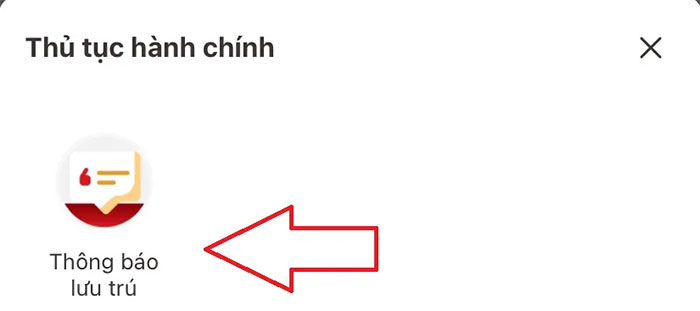
Bước 2:
Tiếp theo ở trang Thông báo lưu trú hãy chọn Tạo mới yêu cầu, sau đó màn hình sẽ hiển thị những thông tin cá nhân, phía dưới bạn bấm vào ô Cơ quan công an thực hiện. Cần lưu ý phải chọn cả cấp tỉnh, huyện, xã.
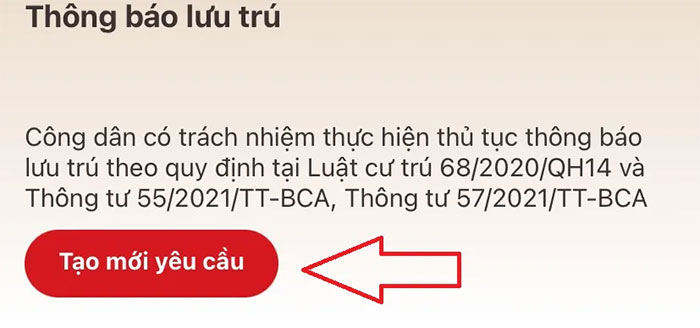
Bước 3:
Tiếp đến sẽ chọn loại hình lưu trú:
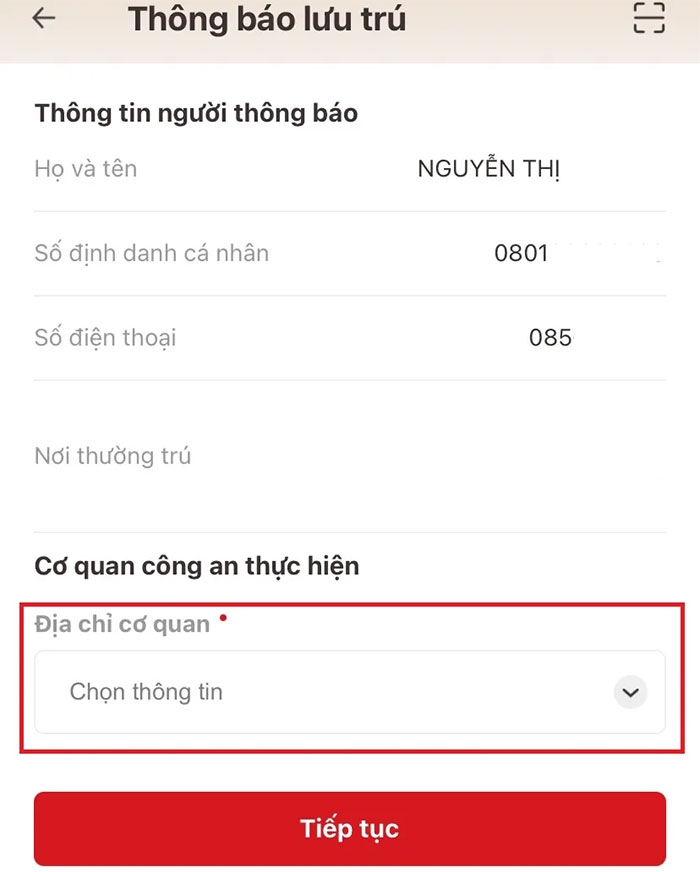
Bước 4:
Sau khi hoàn thành các bước trên, ứng dụng sẽ hiển thị tên danh sách các cơ sở lưu trú để bạn chọn, khi chọn xong nhấn Tiếp tục và chọn Xác nhận.
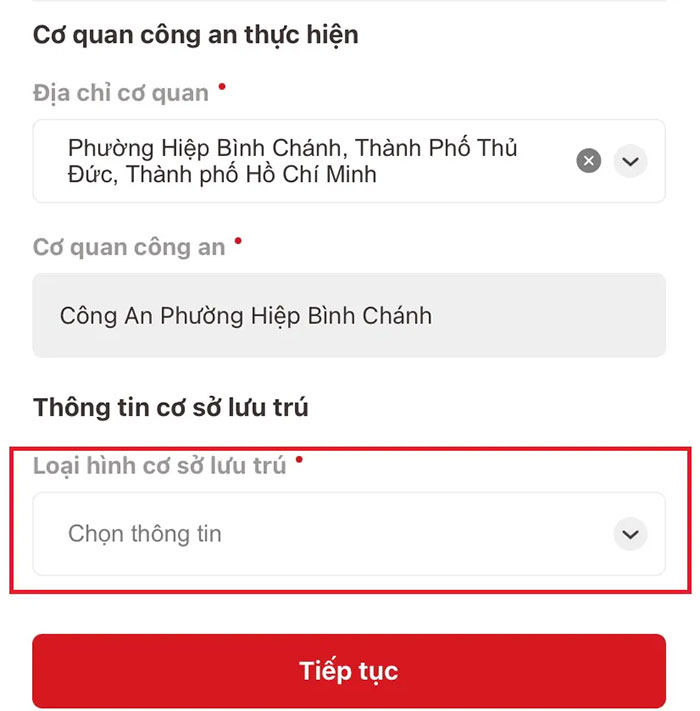
Bước 5:
Chúng ta có thể thêm người lưu trú bằng cách nhấn Thêm người lưu trú:
Sau đó nhấn Lưu.
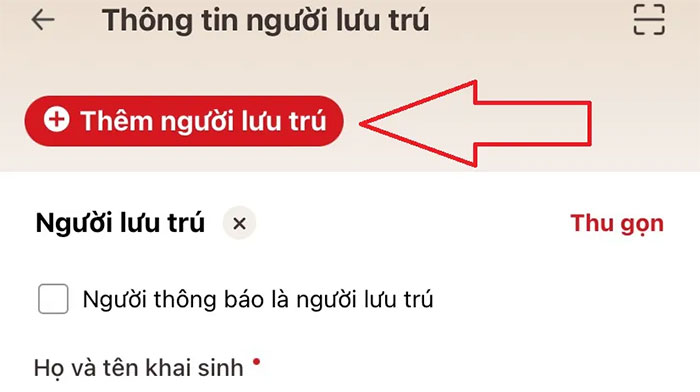
Bước 6:
Màn hình sẽ hiển thị để xác nhận lại thông tin của người lưu trú để chúng ta rà soát lại các thông tin, sau khi hoàn tất thì chọn Gửi yêu cầu.
Theo Nghị định 147/2024/ND-CP, bạn cần xác thực tài khoản trước khi sử dụng tính năng này. Chúng tôi sẽ gửi mã xác thực qua SMS hoặc Zalo tới số điện thoại mà bạn nhập dưới đây: